You are here: WikiCMC>Main Web>RootCA>RootCAThunderbird (10 Nov 2009, RomanKondakov)Edit Attach
Установка корневого сертификата в Mozilla Thunderbird
Т.к. Mozilla Thunderbird не умеет сам скачивать по http файлы, то файл сертификата надо скачать и положить на локальный диск. В качестве альтернативы можно в диалоге выбора файла сразу дать http-ссылку. Скачает (проверено). Описание сделано на версии 2.0.0.23, но думаю для других аналогично. Итак, запускаем почтовый клиент Mozilla Thunderbird и идем в "Настройки" (Options),там идем в раздел "Дополнительно" (Advanced), в разделе открываем вкладку "Сертификаты" (Certificates):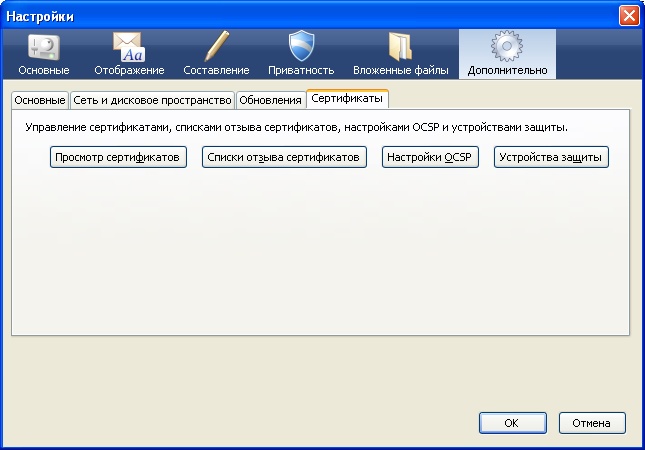 Нажимаем "Просмотр сертификатов" (View Certificates):
Нажимаем "Просмотр сертификатов" (View Certificates):
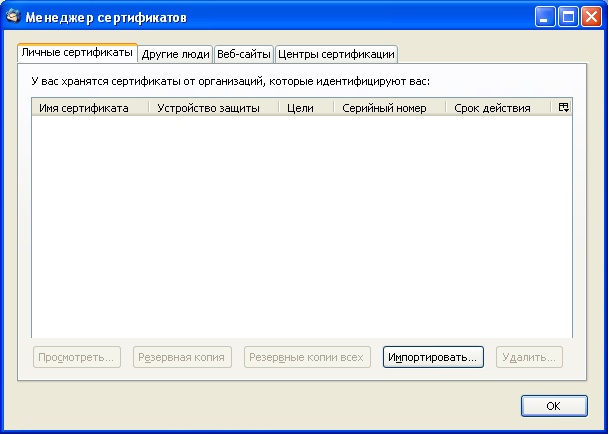 И идем на вкладку "Центры сертификации" (Authorities):
И идем на вкладку "Центры сертификации" (Authorities):
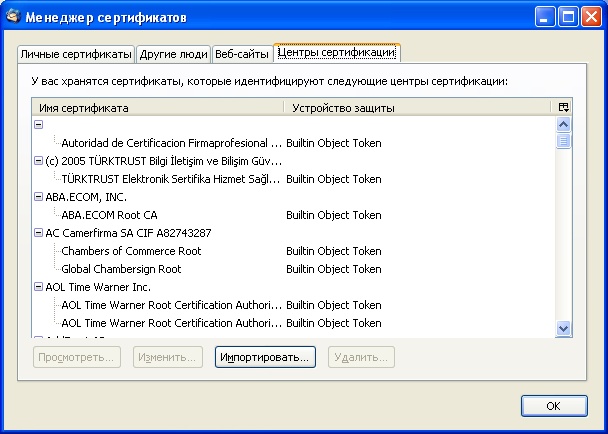 Нажимаем кнопку "Импортировать" (Import), выбираем файл (или вводим URL) и видим окно загрузки сертификата (аналогичное окно у Mozilla FireFox):
Нажимаем кнопку "Импортировать" (Import), выбираем файл (или вводим URL) и видим окно загрузки сертификата (аналогичное окно у Mozilla FireFox):
 Отмечаем нужные галочки (нам нужно идентифицировать веб-сайты ( т.е. верний квадратик), но если возникнет идея подписывать личные сертификаты, то текст в этом месте поменяется). Все, можно использовать клент с любым почтовым сервером, подписанным факультетским корневым сертификатом. Это, например, факультетский сервер и сервер ЛПО.
Чтобы убедиться, что сертификат установлен, мы можем посмотреть его среди списка других сертификатов:
Отмечаем нужные галочки (нам нужно идентифицировать веб-сайты ( т.е. верний квадратик), но если возникнет идея подписывать личные сертификаты, то текст в этом месте поменяется). Все, можно использовать клент с любым почтовым сервером, подписанным факультетским корневым сертификатом. Это, например, факультетский сервер и сервер ЛПО.
Чтобы убедиться, что сертификат установлен, мы можем посмотреть его среди списка других сертификатов:
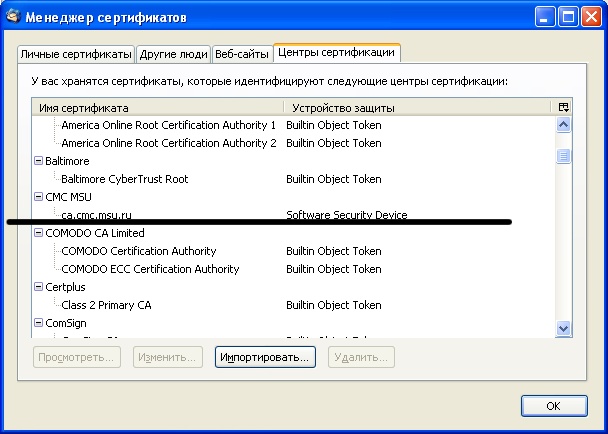
Edit | Attach | Print version | History: r4 < r3 < r2 < r1 | Backlinks | View wiki text | Edit wiki text | More topic actions
Topic revision: r4 - 10 Nov 2009, RomanKondakov
- Служебная навигация
-
 Main Web
Main Web
-
 Create New Topic
Create New Topic
-
 Index
Index
-
 Search
Search
-
 Changes
Changes
-
 Notifications
Notifications
-
 RSS Feed
RSS Feed
-
 Statistics
Statistics
-
 Preferences
Preferences
 Copyright © by the contributing authors. All material on this collaboration platform is the property of the contributing authors.
Copyright © by the contributing authors. All material on this collaboration platform is the property of the contributing authors. Ideas, requests, problems regarding WikiCMC? Send feedback
